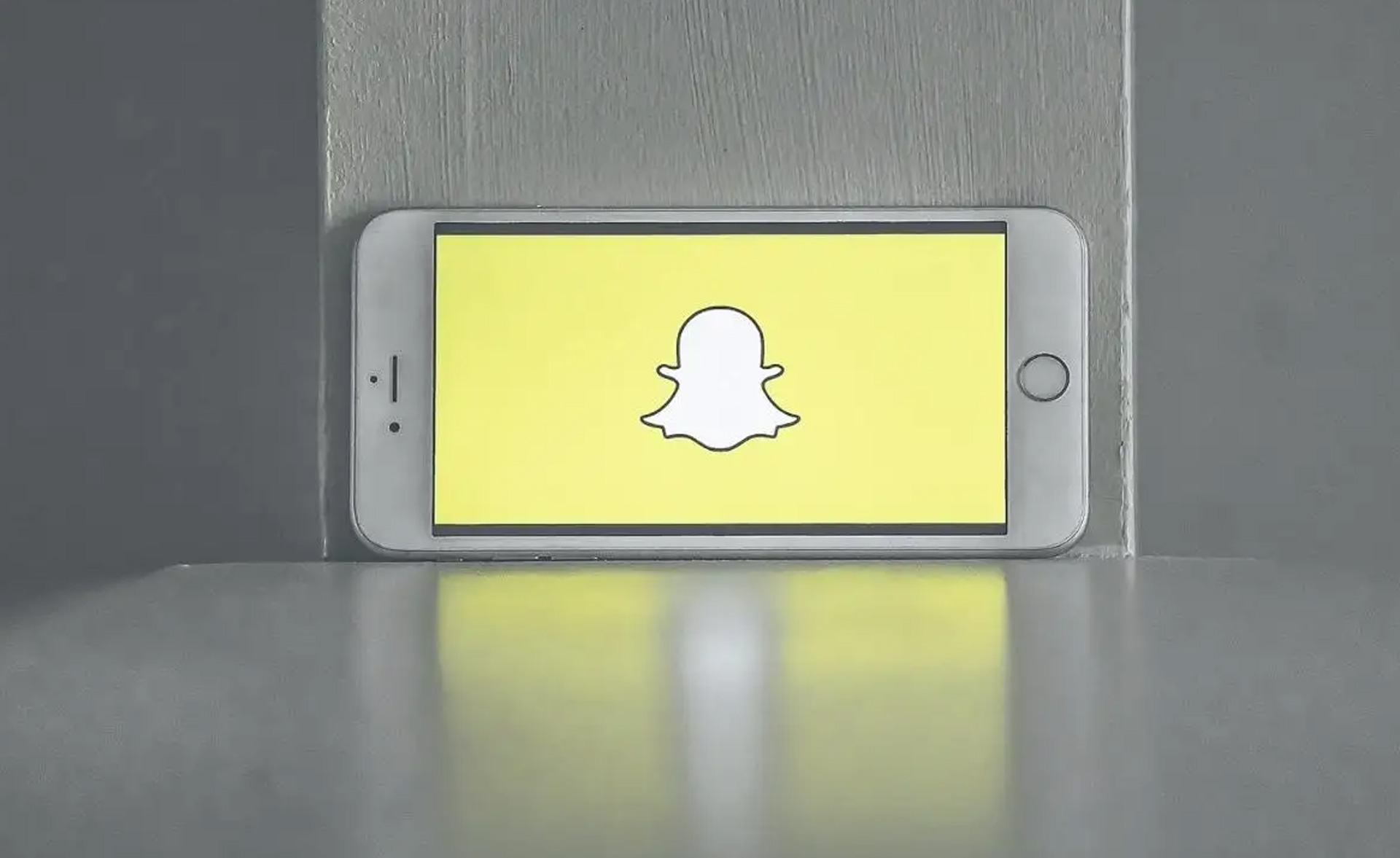Dzisiaj wyjaśnimy, jak naprawić ekran ładowania Snapchata, który zatrzymał się po dotknięciu, aby załadować? Twoja sympatia wysyła ci prywatny snap po całym dniu rozmowy. Jest tylko jeden mały problem: ekran Dotknij, aby załadować jest teraz pusty. Masz problem z Snapchat Ładowanie.
Gdy próbujesz otworzyć przystawkę na telefonie, która jest poprzedzona niekończącą się ikoną ładowania, pojawia się problem z ekranem ładowania. Nie martwić się. To jeden z najczęstszych problemów ze Snapchatem. I tak jak większość problemów w życiu, można go rozwiązać.

Dlaczego Snapchat blokuje się na ekranie ładowania?
Jednym z najczęstszych problemów aplikacji jest błąd Dotknij, aby załadować. Może wystąpić z dowolnej z następujących przyczyn:
- Bateria jest zoptymalizowana
- Powolne serwery dla Snapchata
- Informacje w pamięci podręcznej są wadliwe
- Tryb oszczędzania danych jest aktywny
Winę za problem ponosi albo złe połączenie internetowe, albo problem z danymi. Na szczęście wszystko — oprócz przywracania serwerów Snapchata — jest w Twoich rękach. Odwiedzając stronę pomocy Snapchata na Twitterze, możesz sprawdzić, czy występują jakieś problemy z serwerem.
Jak naprawić ekran ładowania Snapchata zablokowany po dotknięciu, aby załadować?
Jeśli nie znajdziesz szybkiego rozwiązania, nigdy więcej nie zobaczysz tego zdjęcia, ponieważ zdjęcia mają ograniczenie czasowe. Problem Dotknij, aby wczytać został naprawiony na kilka sposobów. Niektóre z nich wymagają zmiany informacji w aplikacji Snapchat. Nie będziemy jednak wymagać od Ciebie wykonywania żadnych znaczących zadań. Najgorszy scenariusz jest taki, że usuniesz kilka wiadomości Snapchata. Niemniej jednak, poniżej znajdują się najpopularniejsze poprawki niekończącego się ekranu ładowania Snapchata, który zatrzymał się po dotknięciu, aby wczytać problem:
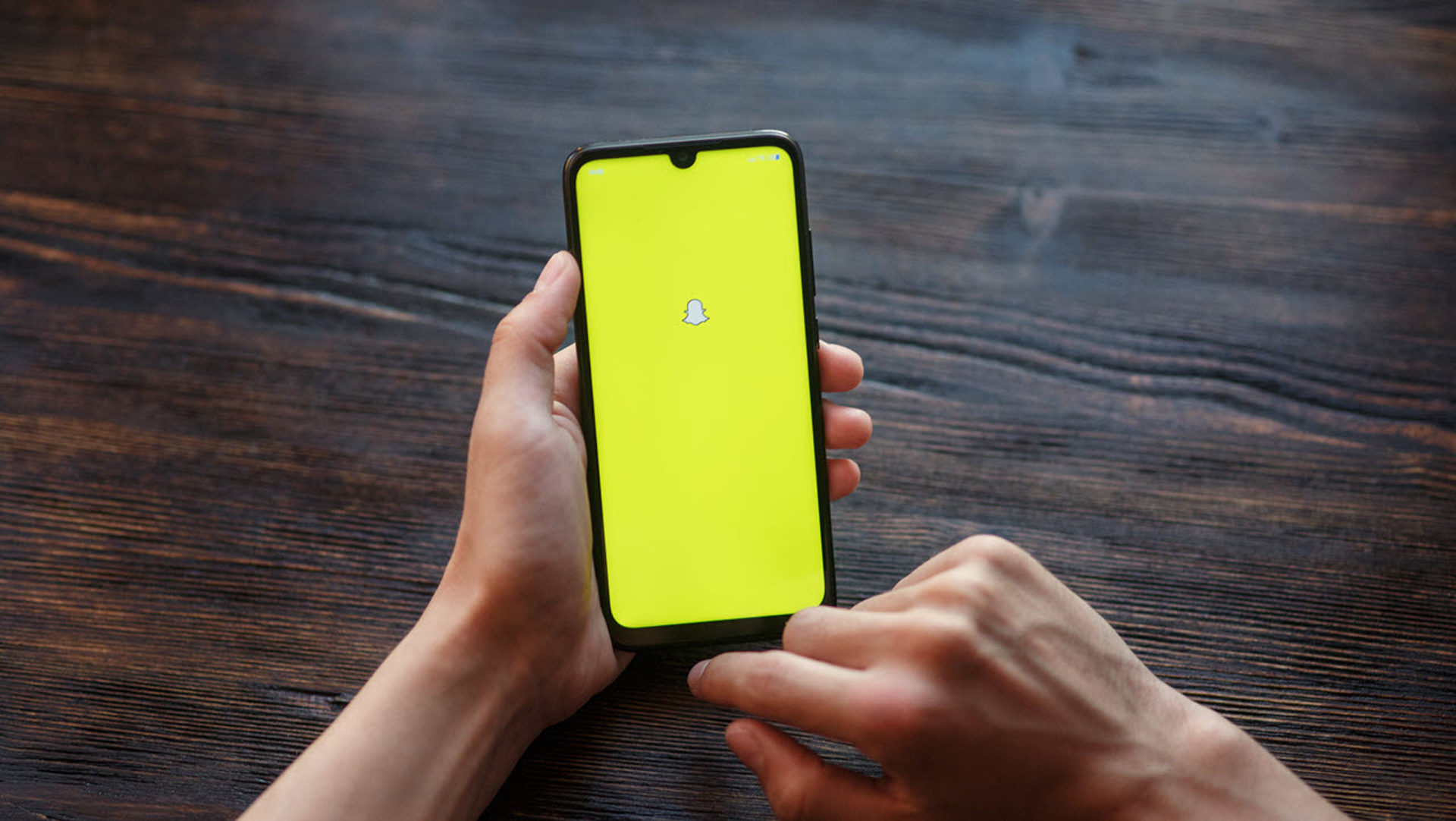
Usuń pamięć podręczną aplikacji Snapchat
Dane aplikacji zapisane na urządzeniu to dane z pamięci podręcznej. Za każdym razem, gdy używasz aplikacji Snapchat, tworzona jest pamięć podręczna. Czasami uszkodzone dane mogą powodować trudniejszy problem z pamięcią podręczną. W takiej sytuacji najlepszym rozwiązaniem byłoby wyczyszczenie pamięci podręcznej aplikacji ze wszystkich plików w pamięci podręcznej.
Pamięć podręczną Snapchata można usunąć bezpośrednio z aplikacji. Aby to zrobić, wystarczy dotknąć symbolu swojego profilu. Przejdź do swoich preferencji i wybierz opcję Wyczyść pamięć podręczną w sekcji Działania na koncie.
Przejdź do ustawień Androida, aby usunąć pamięć podręczną dla użytkowników Androida. Jednak użytkownicy iOS mogą się go pozbyć, odwiedzając ustawienia aplikacji. Nie zawsze konieczne jest usunięcie całej pamięci podręcznej. Najpierw spróbuj zakończyć dyskusje.
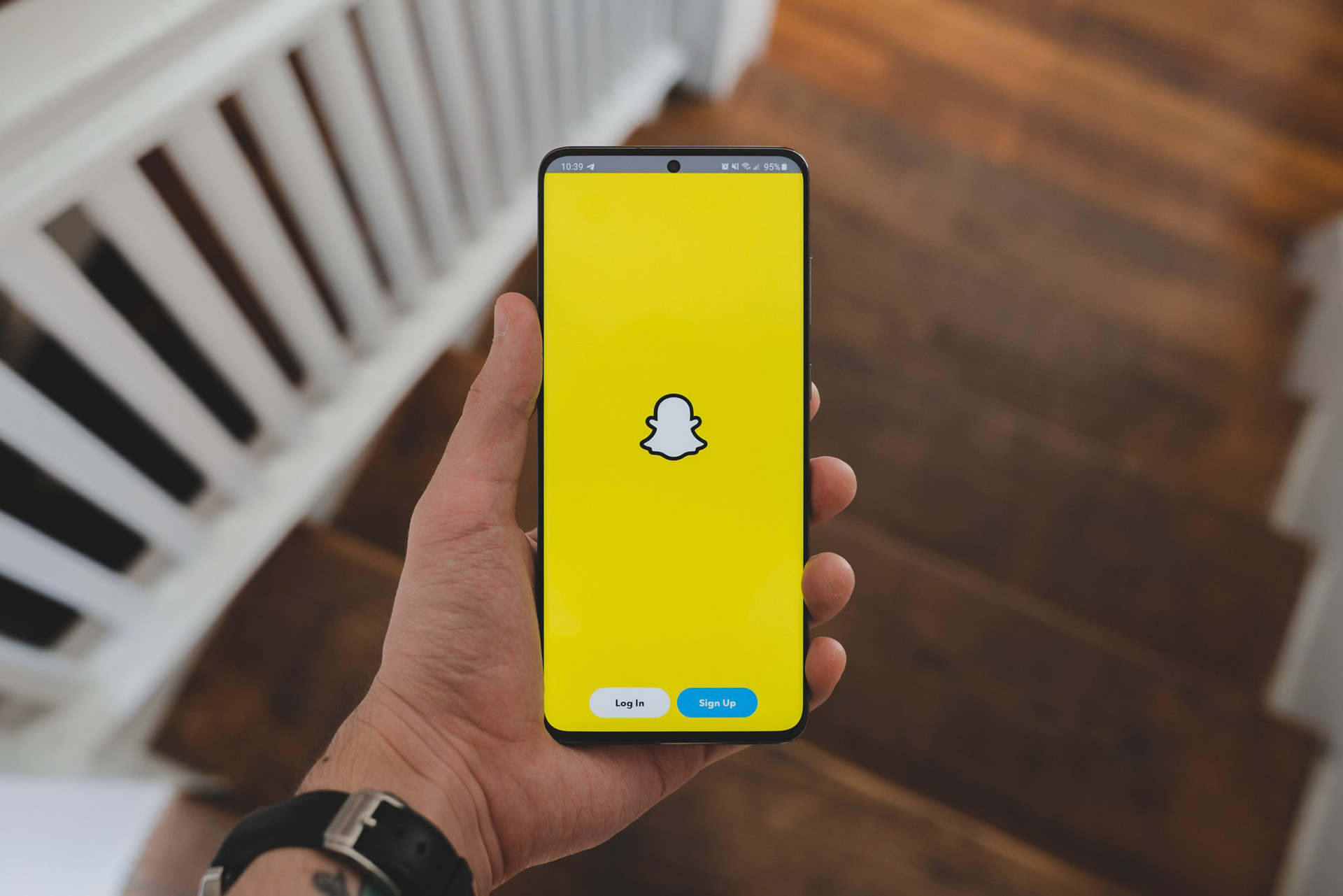
Sprawdź swoje łącze internetowe
Złe połączenie internetowe może być przyczyną problemu z ekranem ładowania Snapchata. Czy masz połączenie Wi-Fi lub korzystasz z danych komórkowych? Problem z siecią może być spowodowany nieodpowiednim dostępem do Internetu na obu urządzeniach. Jeśli korzystasz z danych komórkowych, a próba połączenia Wi-Fi nie rozwiązała problemu, przyczyną może być ustawienie oszczędzania danych. Dane telefonu są zapisywane za pomocą opcji oszczędzania danych.
Ilość wykorzystywanych danych będzie minimalna. Odłożenie go może rozwiązać problem. Musisz sprawdzić ustawienia Wi-Fi, jeśli problemy z Internetem będą się powtarzać. Umożliwia to obszar ustawień IP dowolnego urządzenia mobilnego. Jeśli problemy ze złym połączeniem internetowym nie zostaną rozwiązane, rozważ ponowne uruchomienie modemu, ale najlepiej będzie, jeśli tego nie zrobisz.
Zaktualizuj lub ponownie zainstaluj aplikację
Po prostu odinstaluj Snapchata i zainstaluj go ponownie, aby rozwiązać problem. Należy najpierw usunąć Snapchata z ustawień urządzenia mobilnego przed ponownym pobraniem go ze sklepów Apple lub Google Play. Spróbuj ponownie uruchomić Snapchata po instalacji i najpierw poeksperymentuj z nim.
Dostępna jest jeszcze jedna opcja Snapchata, która rozwiązuje ten problem. Twój gadżet wymaga aktualizacji. Na iPhonie i Androidzie możesz to zrobić, przechodząc do sekcji ustawień telefonu. Uruchom ponownie urządzenie po zakończeniu aktualizacji. Następnie uruchom aplikację Snapchat i przejdź bezpośrednio do przystawki, która wcześniej się nie ładowała. Teraz powinieneś być w stanie to zobaczyć. To kończy twoje możliwości naprawienia błędu!
W ten sposób nauczyłeś się, jak naprawić ekran ładowania Snapchata, który zatrzymał się po dotknięciu, aby załadować. Jeśli chcesz dowiedzieć się, jak dodać filtry lokalizacji na Snapchacie, śledź nasz przewodnik!
Source: Jak naprawić ekran ładowania Snapchata zablokowany po dotknięciu, aby załadować?